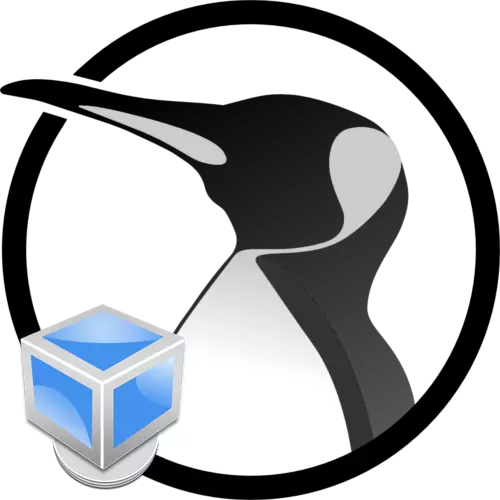
တစ်ခါတစ်ရံတွင်ကိုယ်ပိုင်ကွန်ပျူတာတစ်ခုတွင် operating system များစွာကိုတစ်ပြိုင်နက်တည်းသို့မဟုတ်တပြိုင်နက်တည်းအသုံးပြုရန်လိုအပ်သည်။ dual-loading လျှောက်ထားလိုသည့်ဆန္ဒမရှိပါက Linux operating system အတွက် virtual machine တစ်ခုတပ်ဆင်ရန်တူညီသော option ကိုသုံးနိုင်သည်။
လုပ်ငန်းလည်ပတ်မှုနှင့် virtual memory အရေအတွက်လုံလောက်စွာဖြင့်လိုအပ်သောပရိုဆက်ဆာစွမ်းအင်သည်တစ်ပြိုင်နက်တည်းစနစ်များကိုတစ်ပြိုင်နက်တည်း run ပြီး Fulledged Mode တွင်သူတို့နှင့်အတူအလုပ်လုပ်ရန်ဖြစ်နိုင်သည်။ သို့သော်ဤအတွက်သင်မှန်ကန်သောဆော့ဖ်ဝဲကိုရွေးချယ်သင့်သည်။
Linux အတွက် virtual စက်များစာရင်း
အကယ်. operating system တွင် virtual machine တစ်ခုကိုအသုံးပြုရန်သင်ဆုံးဖြတ်ပါကသင်မည်သည့်အရာဖြစ်သည်ကိုသင်ပထမ ဦး ဆုံးရှာဖွေရမည်။ ယခုဤ software အမျိုးအစားကိုလူကြိုက်အများဆုံးကိုယ်စားလှယ် 5 ဦး ကိုသုံးသပ်ပါမည်။VirtualBox ။
ဤလျှောက်လွှာသည် Linux ရှိ virtualization လုပ်ငန်းစဉ်အတွက်အသုံးပြုနိုင်သည့် Universal ထုတ်ကုန်ဖြစ်သည်။ သူ့အတွက်ကျေးဇူးတင်ပါတယ်, အခြား operating systems များစွာကို Windows သို့မဟုတ် MacO များ၌ပင်စွပ်စွဲရန်အထောက်အကူပြုနိုင်သည်။
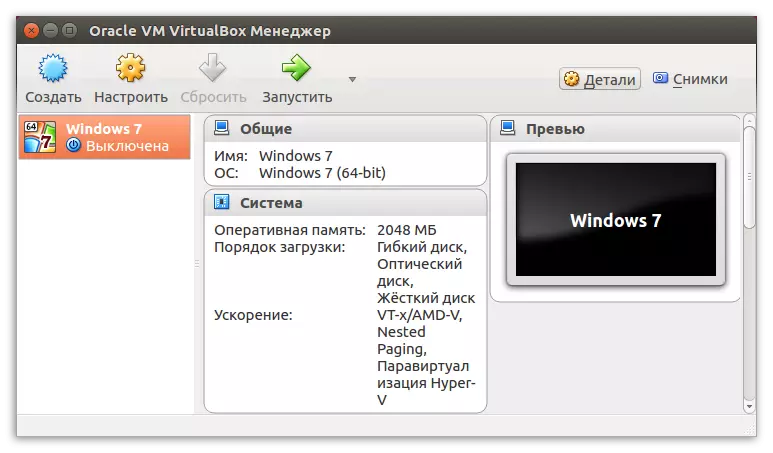
VirtualBox သည် Linux / Ubuntu operating systems များအတွက်လက်ရှိအကောင်းဆုံးသောအကောင်းဆုံးစက်များတစ်ခုဖြစ်သည်။ ဤအစီအစဉ်ကိုကျေးဇူးတင်ပါသည်, ထို့အပြင်လိုအပ်သောအခွင့်အလမ်းများကိုသင်အသုံးပြုနိုင်ပြီး၎င်းကိုအသုံးပြုရန်အလွန်လွယ်ကူသည်။
VMware ။
ဤပရိုဂရမ်၏အဓိကခြားနားချက်မှာ၎င်းသည်၎င်း၏ဗားရှင်းအပြည့်အတွက်ပေးဆပ်ရမည်ဖြစ်ကြောင်း, သို့သော်သာမန်ပျမ်းမျှလူအတွက်မလိုအပ်ပါ။ သို့သော်အိမ်တွင်အသုံးပြုရန်အတွက်လုံးဝအခမဲ့အသုံးပြုနိုင်သည့်ရွေးစရာကိုဒေါင်းလုတ် လုပ်. တည်ဆောက်ရန်ဖြစ်နိုင်သည်။
VMware ပရိုဂရမ်ကိုဒေါင်းလုပ်ဆွဲပါ
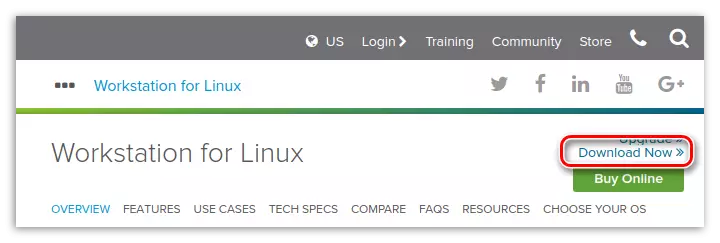
ဤဆော့ဖ်ဝဲသည် virtualbox နှင့်လုံးဝမတူပါ။ သို့သော်အချို့သည်နောက်ဆုံးပေါ်ဖော်ပြထားသောအစီအစဉ်များကိုကျော်ဖြတ်နိုင်ခဲ့သည်။ ကျွမ်းကျင်သူများက၎င်းတို့၏စွမ်းဆောင်ရည်သည်အတူတူပင်ဖြစ်ကြောင်း, သို့သော် VMware သည်သင့်အားခွင့်ပြုသည်။
- ကွန်ပျူတာပေါ်တွင်တပ်ဆင်ထားသောစက်များအကြား virtual သို့မဟုတ် local networks များကိုဖန်တီးပါ။
- ခြုံငုံ clipboard ကိုစုစည်းပါ။
- ဖိုင်များကိုလွှဲပြောင်းပါ။
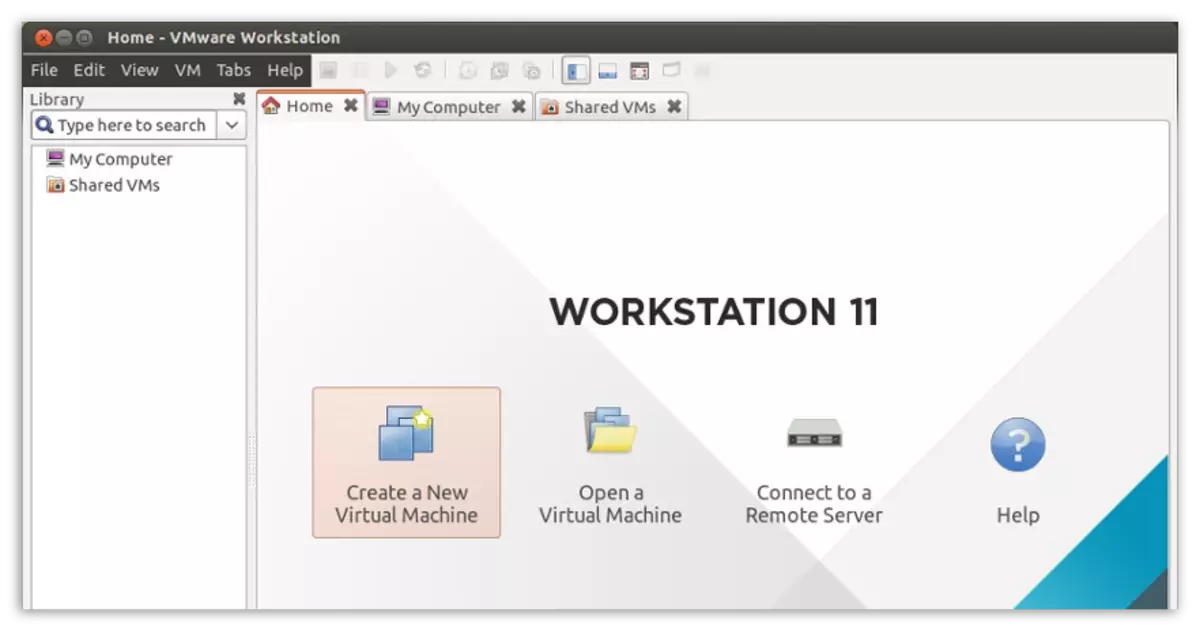
သို့သော်၎င်းသည်အားနည်းချက်များမရှိပါ။ အမှန်မှာ၎င်းသည်ဗီဒီယိုဖိုင်များကိုမှတ်တမ်းတင်ခြင်းမပံ့ပိုးပါ။
သင်ဆန္ဒရှိပါကဤပရိုဂရမ်ကိုအလိုအလျောက်အသုံးစနစ်တွင်တပ်ဆင်နိုင်ပြီးအလွန်အဆင်ပြေသောလိုအပ်သော parametersters ကိုရွေးချယ်နိုင်သည်။
qemu ။
ဤပရိုဂရမ်ကိုလက်အလာပြုထားသည့်လက်အပေါ်အခြေပြုစက်များ, Raspbian, RISCO OS များအတွက်ဒီဇိုင်းပြုလုပ်ထားသည်။ ချိန်ညှိချက်တွင်အလွန်ရှုပ်ထွေးသည်, အထူးသဖြင့်အတွေ့အကြုံမရှိတဲ့သုံးစွဲသူအတွက်လည်းအလွန်ရှုပ်ထွေးသည်။ အမှန်မှာ virtual machine နှင့်အလုပ်လုပ်ခြင်းသည်အထူး command များကိုမိတ်ဆက်ပေးခြင်းကို အသုံးပြု. "terminal" တွင်သီးသန့်လုပ်ဆောင်သည်။ သို့သော်၎င်း၏အကူအညီဖြင့်သင်သည် hard disk တစ်ခုသို့တပ်ဆင်ခြင်းသို့မဟုတ်အထူးဖိုင်ကိုမှတ်တမ်းတင်ခြင်းဖြင့်မည်သည့် operating systems ကိုမဆို run နိုင်သည်။Qemu Machine ၏ထူးခြားသောလက္ခဏာတစ်ခုမှာ၎င်းသည်သင့်အား hardware accord ကိုအရှိန်မြှင့်တင်ရန်နှင့်အွန်လိုင်း mode တွင်ပရိုဂရမ်များကိုထည့်သွင်းရန်ခွင့်ပြုသည်။ Linux kernel မှ အခြေခံ. OS တွင်ထိုကဲ့သို့သော software ကို terminal တွင် အခြေခံ. ချမှတ်ရန်အောက်ပါ command ကို execute လုပ်ရမည်။
sudo apt qemu qemu-kvm libvirt-bin
မွတ္စု: ရိုက်ထည့်ပြီးနောက်ဖြန့်ဖြူးရေးကို install လုပ်သည့်အခါသင်သတ်မှတ်ထားသောစကားဝှက်တစ်ခုရှိရန်စနစ်သည်သင့်အားတောင်းဆိုလိမ့်မည်။ သင်ရိုက်ထည့်သောအခါသင်္ကေတများမပြပါ။
kvm ။
ပရိုဂရမ်၏အမည်ကို Kernel အခြေပြု virtual machine (kernel ကို အခြေခံ. virtual machine) အဖြစ်စာဝှက်ထားပါသည်။ ၎င်းမှကျေးဇူးတင်ရှိပါသည်။ ၎င်းသည် Linux kernel ၏ကုန်ကျစရိတ်ကိုအတိအကျအပြည့်အ 0 အလုပ်များစွာအလုပ်လုပ်နိုင်ရန်ဖြစ်နိုင်သည်။
၎င်းသည်ပိုမိုမြန်ဆန်။ ပိုမိုယုံကြည်စိတ်ချရသည့် virtualbox နှင့်နှိုင်းယှဉ်လျှင်ပိုမိုယုံကြည်စိတ်ချရသော်လည်း၎င်းကိုစိတ်ကြိုက်ပြုပြင်ရန်ခက်ခဲသည်, ၎င်းသည် 0 န်ဆောင်မှုတွင်မလွယ်ကူပါ။ သို့သော်ယနေ့ virtual machine များကို install လုပ်ရန်ယနေ့ဤပရိုဂရမ်သည်လူကြိုက်အများဆုံးဖြစ်သည်။ နည်းလမ်းများစွာတွင်ထိုကဲ့သို့သော 0 ယ်လိုအားဖြင့်သင်၏အကူအညီဖြင့်သင်၏ကိုယ်ပိုင်ဆာဗာကိုအင်တာနက်ပေါ်တွင်နေရာချနိုင်သည်ဟူသောအချက်ကြောင့်ဖြစ်သည်။
ပရိုဂရမ်ကိုမထည့်သွင်းမီသံသည် hardware acceleration ကိုအထောက်အကူပြုနိုင်သည်ကိုဆုံးဖြတ်ပါ။ ဒီလိုလုပ်ဖို့ CPU-checker utility ကိုသုံးပါ။ ဒီကိစ္စနဲ့ပတ်သက်ပြီးအရာအားလုံးနိုင်ရန်အတွက်သင် KVM ကိုသင့်ကွန်ပျူတာသို့စတင် install လုပ်နိုင်သည်။ ဒီလိုလုပ်ဖို့ terminal ထဲမှာအောက်ပါ command ကိုရိုက်ထည့်ပါ:
sudo apt-get install emu-kvn libvirt-kvn libvirt-bin volinst bridents-utils ins-manager
ပရိုဂရမ်ကို install လုပ်သည့်အခါအသုံးပြုသူသည် virtual machine များကိုဖန်တီးမှုကိုအကြွင်းမဲ့ဆက်သွယ်ခွင့်ရလိမ့်မည်။ သင်ဆန္ဒရှိပါကဤလျှောက်လွှာကစီမံခန့်ခွဲမည့်အခြား emulators များကိုသင်လိုက်လျောညီထွေဖြစ်အောင်ပြုလုပ်နိုင်သည်။
xen ။
ဤအစီအစဉ်သည် KVM နှင့်လုံးဝနီးပါးတူညီသည်။ သို့သော်၎င်းတွင်ကွဲပြားခြားနားမှုအချို့ရှိသည်။ အဓိကကတော့ Xen Virtual Machine သည် Nucleus ကိုပြန်လည်ဖွင့်ရန်လိုအပ်သည်မဟုတ်ရင်ပုံမှန်အားဖြင့်လည်ပတ်လိမ့်မည်မဟုတ်ပါ။အခြားကွဲပြားသောအရည်အသွေးရှိသောအစီအစဉ်သည် Linux / Ubuntu operating system စတင်သောအခါဟာ့ဒ်ဝဲအရှိန်ကိုအသုံးမပြုဘဲအလုပ်လုပ်နိုင်သည့်စွမ်းရည်ဖြစ်သည်။
သင်၏ကွန်ပျူတာပေါ်တွင် Xen ကိုတပ်ဆင်ရန် "Terminal" တွင် command များစွာကိုပြုလုပ်ရန်လိုအပ်သည်။
sudo -i ။
apt-get install \ t
Xen-hypervisor-4.1-amd64 \ t
Xen-hypervisor-4.1-i386 \ t
Xen-Utils-4.1 \ t
xenwatch \ t
Xen-Tools \ t
xen-utils- ဘုံ \ t
xenstore-utils ။
ထည့်သွင်းပြီးနောက်တွင် installation ပြီးနောက်သာမန်အသုံးပြုသူအတွက်အလွန်အမင်းရှုပ်ထွေးနေပုံရသည့် configure လုပ်ရန်လိုအပ်သည်။
ကောက်ချက်
Linux operating system တွင် Virtualization သည်မကြာသေးမီကအလွန်လျင်မြန်စွာဖွံ့ဖြိုးလာခဲ့သည်။ မှန်မှန်ဒီအစီအစဉ်ကိုရည်ရွယ်သည့်ပရိုဂရမ်အသစ်များပေါ်လာပါ။ ကျွန်ုပ်တို့သည်သူတို့ကိုပုံမှန်စောင့်ကြည့်လေ့လာပြီး၎င်းတို့၏လုပ်ငန်းများကိုဖြေရှင်းရန်အသုံးပြုသူများကိုအကြံပြုပါသည်။
